显卡超频方法!显卡超频教程!N卡如何超频!A卡如何超频
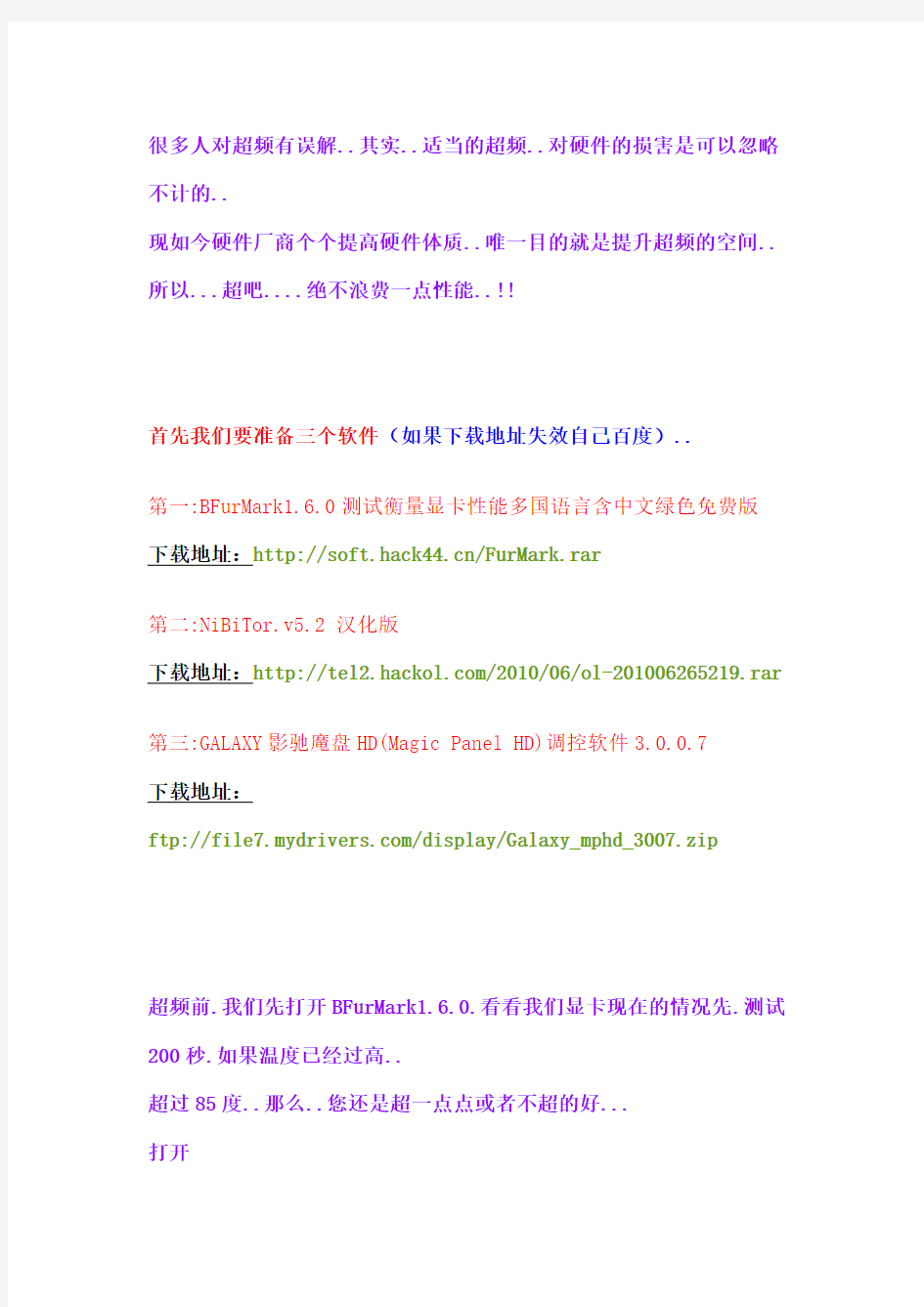

很多人对超频有误解..其实..适当的超频..对硬件的损害是可以忽略不计的..
现如今硬件厂商个个提高硬件体质..唯一目的就是提升超频的空间.. 所以...超吧....绝不浪费一点性能..!!
首先我们要准备三个软件(如果下载地址失效自己百度)..
第一:BFurMark1.6.0测试衡量显卡性能多国语言含中文绿色免费版
下载地址:https://www.360docs.net/doc/f39647804.html,/FurMark.rar
第二:NiBiTor.v5.2 汉化版
下载地址:https://www.360docs.net/doc/f39647804.html,/2010/06/ol-201006265219.rar 第三:GALAXY影驰魔盘HD(Magic Panel HD)调控软件3.0.0.7
下载地址:
ftp://https://www.360docs.net/doc/f39647804.html,/display/Galaxy_mphd_3007.zip
超频前.我们先打开BFurMark1.6.0.看看我们显卡现在的情况先.测试200秒.如果温度已经过高..
超过85度..那么..您还是超一点点或者不超的好...
打开
设置如下.锯齿一般4X就OK了..
然后按开始.
然后安装影驰磨盘....一路确定就行了..
安装完成后打开
打开后.....我们可以看到各种选项...
一般超频我们都会选择3D PERF这个选项.
然后按一下图片中的那个锁.把锁解开..让核心频率与流处理器频率可以分开调节..
接下来调节的部分就是因人而异的了.同一品牌.同一型号的一款显卡.. 也有体质的差别......
先把风扇转速拉到100%
建议一项项的调节..先调节核心频率...5点5点的增加..然后按应用...
累积增加50点之后再调节流处理器频率...同样方法..
最后是显存频率....
调节的过程中.我们可以打开BFurMark测试..花屏或出现小花点..就把频率降回去10点..
直到找到适合的频率.个人觉得最好的方法是找出极限频率.然后各频率都降20使用..我的260+上将的极限频率是750/1550/2500
不推荐极限超频...给硬件留一点空间...
找到适合自己的频率之后..记下来..
比如我的是750/1550/2500..记下来先...
然后我们开始使用另外一个软件...在显卡BIOS里更改频率...这样以后就不用再超了..
固定使用这一频率...
我们打开NiBiTor 5.2 汉化版
依次打开>工具>读取BIOS文件>选择设备>确定
图片中就是我们显卡的BIOS文件..按确定...
然后依次打开>工具>读取BIOS文件>读入NiBiTor
在图中我们可以看到很多频率的设置..我们暂时只需要设置以下选项. 显存的频率是X2的...后面有提示..看图...
比如我要超出的频率是750/1550/2500..就如下图中设置..
当然.我们也可以设置2D时的频率...电压..风扇的转速等...
有一定相关知识的朋友不妨可以调高风扇的转速...调高一点点电压..
设置完毕后...
就可以保存BIOS了....
依次打开>文件>保存BIOS>(选择你需要保存的路径和任意名称,一般我都保存到桌面)
保存完BIOS之后..就是最后一步..刷BIOS的过程了....
目前显卡刷BIOS软件已经很完善了..
我们不用再进DOS刷BIOS了...显卡..主板.内存.硬盘..我们都能在系统下刷了....
不过主板最好不要在系统下刷...容易出问题....
刷BIOS可以帮我们解决很多问题...比如温度过高..兼容性等问题..
不过我们这次...只是把显卡的固定频率更改....所以..没什么好怕的..
再次打开影驰魔盘...打开MGAIC BIOS
按确定
选择刚刚保存的BIOS
最后按确定。完成后重启电脑.....
可以用GPU-Z查看当前显卡的信息...
和CPU超频一样,显卡超频同样对于任何一个热衷追求3D性能玩家来说都有不小的诱惑。为了获得更佳图形性能,玩家们往往有两种选择:一、购买性能更为强劲的最新产品;二、超频自己的显卡以获得更高的性能。对于国内用户而言,由于总体消费水平依旧偏低,我们很少能像欧美、日韩玩家那样不注重经济因素,享用8800这样的高端产品。因此,选择后一种方式就显得更为实在。
世界3DMark超频排行榜
更有甚者,在国外发烧玩家中,超频已经不再是仅仅为了单纯的追求性能。随着在全球范围内大家公认的3DMark03/05/06测试软件出现,为评定各自性能高低有了比较公正的依据。世界各地玩家纷纷将自己超频后成绩公布在网上,供其它超频玩家挑战,使得超频活动逐渐演变为电脑玩家展示各自技术、互相竞技的舞台。
影驰、耕昇、七彩虹等都是经常推出超频版显卡的品牌因此,在显卡市场同质化严重的今天,价格已经不仅仅是用户挑选显卡产品时关注唯一因素,显卡的做工用料好坏以及超频能力亦被消费者(尤其是DIY玩家)所重视。很多显卡厂商针对用户这方面的需求,在出厂时就对显卡进行超频,凭借超高的默认频率大幅提升性能,这种高频显卡也得到了一部分用户的喜爱。不过更多的用户都喜欢购买一块低价格的“标准”显卡,然后自己动手丰衣足食,既能享受超频过程中
安装好nTune后,可以在桌面上看到nTune的图标
进入nTune之后,默认还无法支持超频调节,需要点击菜单栏中的“视图”——“确定自定义视图”,并且在弹出的如上图中勾选上接受最终用户许可协议。
接受最终用户许可协议
待计算机搜集完系统信息之后,我们就可以发现nTune左边竖栏里有了调整GPU设置一项,点击它就可以对显卡进行超频调节,也可以对GPU的风扇转数进行调节,简单明了。
很好用的nTune系统状态监控功能
说句实话,目前NVIDIA的驱动程序超频支持程度并不好,自采用ForceWare 100.xx以后,使用nTune超频就不能保存频率,也就是说超频之后,其有效期只是在计算机下一次重新启动之前,重启后则需要重新进行超频,这对于超频玩家来说是绝对不能忍受的;另外,使用NVIDIA 驱动程序超频,超频幅度太小也是困扰玩家的一个问题;第三,驱动程序不能直接超频,用户需要单独下载nTune,一个nTune安装版容量又高达40多M。不过好的是,利用NVIDIA自身的驱动程序超频,稳定性和兼容性一定是最好的,还有就是nTune系统状态监控功能非常的不错。Overdrive:A卡驱动超频法宝使用方法
进入驱动程序设置界面之后,在左边的竖栏里可以发现ATI Overdrive的选项卡,这个就是ATI使用驱动程序超频的法宝——Overdrive。不过大家从上图可以发现,默认并不能对任何频率进行调节,这个时候你只是需要点击画面上的钥匙,即可打开频率调节功能。
点击画面上钥匙之后,会出现一个警告信息,点确定
接受完警告信息之后,就可以正式进入ATI驱动程序超频页面,和NVIDIA nTune一样,Overdrive也支持线性超频,超频只需要拖动画面上的滑块即可。并且有个很好的功能是,如果你不知道这款显卡应该超多高合适,可以直接点击画面上的“自动调整”,Overdrive会自动帮你超频到一个合适的状态。还有,如果你想知道超频后是否稳定,可以点击画面上的“测试自定义时钟”来进行判定。
初次启动RivaTuner后,会有一个建立数据库的过程,实际上就是搜集
硬件信息
正式进入主界面,点击驱动设置(Driver settings)右边的小三角形,然后点击第一个图标(显卡图标)。
显卡超频方法
显卡超频一般有2个方法1。硬件超频2。软件超频 关于硬件超频其实就是提升系统的外频而提高AGP总线的频率,适当的时候可以考虑给AGP加电压。但是这个方法不好操作,并且风险很大,一不小心你的小兵器就冒烟了。呵呵所以这里我主要给大家讲下如何对显卡进行软超频。 软件超频的方法还是很多的,有修改注册表来打开隐藏的超频选项后的直接设置超频,有利用专门的软件来提高显存频率的方法我们先来介绍下注册表的超频方法。!! 1。我们先来看看如何从注册表上获取显卡的BLOS信息 适用系统XP/2000/98/NT/2003 这主要是针对经常更新显卡BOSL的朋友 打开运行注册表编辑器,展开 …HKEY-LOCAL-MACHINE\HARDWARE\DESCRIPTION\System 在这里记录了显卡BOLS的日期,版本,和视频BOLS日期等信息。找到:VideoBiosDate 该数值显示的就是显卡BLOS更新日期。找到;SystemBIOSVersion 这里显示的就是显卡BOLS的版本号2。现在我们就来看如何对显卡超频 (1)超频TRIDENT IMAGINE9750系列显卡系统XP/98/2000 作用:如果显卡不支持3D游戏或VCD时画面就会不流畅。但如果光区性能良好。可以考虑超频显卡 打开运行注册表编辑器,展开…HKEY-LOCAL-MACHINE\Software\trident Microsystems ' 设置?D3DPerformance'的数值数据,将其设置为5(最大为7)修改:CKBLINERON的数值数据为2(最大为2)。 (2)优化Diamond Fire GL1000 Pro 显卡系统;XP/98/2000/NT/2003 作用:更改显卡的芯片的系统时钟频率,提高显卡的刷新速度 打开运行注册表编辑器,展开 …HKEY-LOCAL-MACHINE\Software\Diamond\DirexctX\Direct3D\HAL 将其;NODMA健值数据数值改为“1”(缺省值为0) 展开…HKEY-LOCAL-MACHINE\Software\Diomand\Display将;SystemClock的数据数值改为?8(MB)…或?4(MB)…重起计算机 (3)修改NVIDIA显卡的刷新率系统XP/2000 操作:一般NV的显卡默认的刷新率都是60HZ,但是我们可以在注册表中对其进行修改1。打开运行注册表编辑器,展开 …HKEY-LOCAL-MACHINE\System\CurrentControlSE\Services\Nv4\Device0 现在在右边的窗口上可以看见很多健值数据项,这些都是对应的相应的NV显卡 2 用鼠标双击显卡类型如:nv20-modes对应的是GF3显卡然后会弹出?编辑多字符串…的窗口这里就显示了显卡所支持的分辨率,色深以及刷新率,其中第一个数值是色深,2。3个是分辨率其后都是刷新率。 3在数值数据中删除不需要的刷新率。不过记住不要把最后的0删除。 注意:一定不要把刷新率调太高不然可能烧坏你的显示器所输入的屏率值必须是你显卡支持的不然可能出现不良后果。 (4)修改NV显卡的D3D刷新率系统:XP/98/2000 作用不用说了吧打开运行注册表编辑器,展开 …HKEY-LOCAL-MACHINE\Software\Microsoft\DirectDraw 单击编辑——新?gt;> 狣
微星主板bios设置
微星主板bios设置详解 一、BIOS主菜单 1、Standard CMOS Features 标准CMOS属性 2、Advanced BIOS Features 高级BIOS 属性 3、Integrated Peripherals 整合周边设备 4、Power Management 电源管理 5、H/W Monitor 硬件监测 6、Green Power 绿色节能 7、BIOS Setting Password 开机密码设置 8、Cell Menu 核心菜单 9、M-Flash U盘刷新BIOS 10、User Settings 用户设置项 11、Load Fail-Safe Defaults 加载安全缺省值 12、Load Optimized Defaults 加载优化值 13、Save & Exit Setup 保存设置并退出 14、Exit Without Saving 退出而不保存 二、Cell Menu 核心菜单设置 1、CPU相关设置 CPU相关设置有9项 1-1、CPU Specifications:这是查看CPU的规格和参数,也可以随时按F4查看。 1-2、AND Cool `n` Quiet:AMD CPU的节能技术,也叫“凉又静”。依据CPU负载改变CPU的倍频和电压。当CPU空闲时,核心电压降到最低,倍频也降到最低。如果主板有微星的APS功能,请开启这个选项。该选项的设置是Enabled和Disabled。 1-3、Adjust CPU FSB Frequency (MHz):调整CPU的前端总线频率。默认的频率是CPU 的标准FSB频率,用户可以自己调整,就是超频。在这里直接键入频率数值,比如220。 1-4、Adjust CPU Ratio:调整CPU的倍频。AMD的CPU一般是锁定最高倍频的,只能降低倍频。有个别不锁倍频的CPU才可以调整到更高的倍频。该项的默认设置是Auto。敲回车,弹出倍频列表,用户可以从中选择希望的倍频。 1-5、Adjust CPU-NB Ratio:调整CPU内北桥(内存控制器)的倍率。AMD CPU整合了内存控制器,这个选项可以调整内存控制器的倍率。调整这个倍率要与内存频率设置相互配合,一般需要多次调整,才能达到最佳效果,如果设置不正确,可能引起蓝屏死机。 1-6、EC Firmware:EC固件设置。这是AMD SB710芯片组新开的一个设置项,用于开启被AMD关闭核心(有部分是不能正常运作的)。这项的默认设置是Normal。敲回车,弹出
(完整版)超频必看AMD_CPU超频教程
超频必看!AMD_CPU超频教程 基本知识: CPU的频率=倍频x外频(FSB) 举个例子2.0G(CPU频率)=200MHz(外频)x10(倍频),这里可以把1G=1000MHz。 解释一下这个公式: FSB即前端总线,可以这样理解:FSB就象是各个乡村(电脑各个部件)通往城市(CPU)的马路,倍频可以理解成马路(FSB)的条数,所以有了一个结论:增加马路的条数或者增加马路的宽度都可以达到增加通信量的目的 So:250MHz x 8 = 2G,或者是:100MHz x 20 = 2G But:显然马路的宽度要比更多的条数好,PC里也是一样,一般不会用后一个公式,降低FSB会大大影响性能。 不过FSB在一些AMD CPU上是不准确的,不过理论是一样的,林外需要注意的是目前大部分CPU 的倍频已锁定,无法降低或升高。 有人说:明白了,加FSB就完事了,这也是为什么超不上去超不成功的原因。但是实际上,在很多时候当提高FSB后,整个系统的通道都加宽,但是内存、AGP和PCI系统却承受不了这样的负荷,所以会导致超频失败。 如何解决这个问题: 这时一个好的BIOS系统起到了作用,Intel原厂主板几乎没有提供超频设置的选项;VIA系列的KT266、333、400、600、880、K8T800没有锁定PCI和AGP(K8T800pro除外)所以给超频带来了一定的麻烦,NF 系列的主板几乎全部锁定了。 最重要的部分是内存: 当利用公式250MHz x 8 = 2G时,你的DDR400内存变成了DDR500,如果这时内存无法承受,将导致了超频的失败。 如何解决? BIOS的超频设置里会有分频设置,即FSB:RAM,而且比率是设置好的,比如5:4,3:2,4:3之类。注意一点使用这个比率时会有一定的性能损失,当少量超频时,好的内存是可以承受的,这时就不必使用分频了。所以好内存要比杂牌内存贵那么多。 PS:M2N-E的BIOS中没有分频设置 电压:
集成显卡4200超频设置
集成显卡也玩超频:785G主板HD4200显卡超频实录 AMD新近推出的785G主板由于集成了规格更高的HD4200显卡,上市后就受到用户的追捧。但也有部分用户质疑HD4200显卡的频率偏低,3D游戏性能甚至还不如790GX,今天我们就来通过超频和一系列的优化措施,让HD4200显卡的性能得到迅速提升。 上一页12下一页 AMD新近推出的785G主板由于集成了规格更高的HD4200显卡,上市后就受到用户的追捧。但也有部分用户质疑HD4200显卡的频率偏低,3D游戏性能甚至还不如790GX,今天我们就来通过超频和一系列的优化措施,让HD4200显卡的性能得到迅速提升。 785G默认核心频率仅500MHz,超频潜力巨大 785G所集成的HD4200显卡默认频率只有500MHz,和790GX的700MHz相去甚远,因此提升HD4200显卡性能的第一步,就是提高其运行频率。此外,显存的容量和频率对显卡的影响也非常大,因此内存的调节也是必不可少的。 STEP1:超核心频率,轻松提升200MHz 普通用户直接进入BIOS设置即可 进入BIOS后,首先找到“Onboard VGA Core Overclock”这个选项,将其后面的参数更改为“Enable”。接着进入下面的“Adjust Onboard VGA Frequency”选项,在这里就可以设定我们希望的频率值。 ●自由设定显卡频率 HD4200默认的频率是500MHz,一般允许输入的频率值最高在1000MHz或者1200MHz左右,但实际上集成显卡要工作在这个频率上并不容易,一般HD4200超频到700MHz是非常容易的,因此建议普通用户这么设置。设定完成后保存并且退出即可。 想要超更高,就得加北桥电压 当然有的用户对HD4200超频到700MHz的成绩并不满意,希望能超到更高,那么这个时候就需要先做另一件事:提高北桥电压。 785G主板BIOS里,北桥电压有关的选项比较多,比如北桥核心电压,北桥到HT总线电压等等,但我们只关注一个,即北桥到PCIE总线的电压,在BIOS内一般名为“NB PCIE V oltage”,其默认值一般为1.10V,可以将其提高到1.2V。 加完北桥电压后,再来调节显卡的频率,有的集成显卡能上到1000MHz,当然这得决定于主板的个体情况,一般的785G主板,集显上到850MHz左右问题不大。 STEP2:合理调节内存共享比例 现在不少的785G主板都集成有128M的显存,但这显然是不够用的,为了让785G发挥出更好的性能,自然需要为其搭配更大容量的显存,这就需要从内存里划分了。 ●同时使用系统内存和板载显存 进入BIOS后首先找到设置显存模式选项。一般名为“ON Chip VGA”,后面的方框内有UMA、Side Port
(完整版)超频必看AMD_CPU超频教程
超频必看!AMD_CPU 超频教程 基本知识: CPU 的频率=倍频x 外频(FSB) 举个例子2.0G(CPU频率)=200MHz(外频)x10(倍频),这里可以把1G=1000MHz。 解释一下这个公式: FSB即前端总线,可以这样理解:FSB就象是各个乡村(电脑各个部件)通往城市(CPU)的马路,倍频可以理解成马路(FSB)的条数,所以有了一个结论:增加马路的条数或者增加马路的宽度都可以达到增加通信量的目的 So:250MHz x 8 = 2G,或者是:100MHz x 20 = 2G But :显然马路的宽度要比更多的条数好,PC里也是一样,一般不会用后一个公式,降低FSB会大大影响 性能。 不过FSB 在一些AMD CPU 上是不准确的,不过理论是一样的,林外需要注意的是目前大部分CPU 的倍频已锁定,无法降低或升高。 有人说:明白了,加FSB就完事了,这也是为什么超不上去超不成功的原因。但是实际上,在很多时候当提高FSB后,整个系统的通道都加宽,但是内存、AGP和PCI系统却承受不了这样的负荷,所以会导致超频失败。 如何解决这个问题: 这时一个好的BIOS 系统起到了作用,Intel 原厂主板几乎没有提供超频设置的选项;VIA 系列的KT266、333、400、600、880、K8T800 没有锁定PCI 和AGP(K8T800pro 除外)所以给超频带来了一定的麻烦,NF 系列的主板几乎全部锁定了。 最重要的部分是内存: 当利用公式250MHz x 8 = 2G 时,你的DDR400 内存变成了DDR500 ,如果这时内存无法承受,将导致了超频的失败。 如何解决? BIOS 的超频设置里会有分频设置,即FSB:RAM ,而且比率是设置好的,比如5:4,3:2,4:3 之类。注意一点使用这个比率时会有一定的性能损失,当少量超频时,好的内存是可以承受的,这时就不必使用分频了。所以好内存要比杂牌内存贵那么多。 PS:M2N-E 的BIOS 中没有分频设置电压: 当一切就绪时,会有达到极限情况,这时就要提高电压(这也是减短寿命的根源,小幅度加压的影响是 很小的)。任何部件的超频都会受到电压的限制,加电压是有效的但也是有危险的,万不可贪心,当你闻到糊味一切都晚了。
微星970A-G46主板BIOS图文详解教程
微星9系列主板支持AMD推土机。BIOS采用第2代UEFI图形BIOS(Click BIOS II)。AMI BIOS 设置基本都一样,这里以970A-G46为例,讲解BIOS设置。 Version E7693AMS 版BIOS界面如下:Click BIOS II是由MSI开发,它提供了一个图形用户界面。通过鼠标和键盘来设置BIOS参数。最大的改进是提高BIOS首页的信息量。整个页面分为二大部分,信息显示区和BIOS设置区。 通过Click BIOS II 用户可以改变BIOS设置,检测CPU温度、选择设备启动优先权并且查看系统信息,例如:CPU名称,DRAM容量,操作系统版本和BIOS版本。用户可以从备份中导入数据资料也可以与朋友分享导出数据资料。通过Click BIOS II连接英特尔网,用户可以再你的系统中浏览网页,检查MAIL和实用Live Update来更新BIOS。 温度检测 此区域显示了处理器和主板的温度 系统信息 此区域显示日期,时间,CPU名称,CPU频率,DRAM频率,DRAM容量和BIOS版本。 BIOS菜单选择 这些区域用来选择BIOS菜单。下列选项可用的: ▲SETTING主板设置- 使用此菜单指定芯片组功能,启动设备的设置。 ▲OC超频设置- 此菜单包含频率和电压调整选项,增加频率可能获得更好的性能,然而,高频率和高温度可能导致不稳定。我们不建议普通用户超频。 ▲ECO节能设置–此菜单与节能设置相关联。 ▲BROWSER浏览器- 此功能用来进入MSI Winki网页浏览。 ▲UTILITIES适应程序–此菜单包含备份和升级功能。 ▲SECURITY安全设置–此安全菜单用来放置未经许可而做任意更改的设置。你可以使用这些安全功能来保护你的系统。 设备启动优先权栏 此状态栏显示了启动设备的优先权,高亮的图片表示设备是可用的。 高优先权低优先级 按住图标后左右拖曳来指定启动优先权。 启动菜单 此菜单按钮用来打开一个启动菜单。用鼠标点击此选项迅速从设备中启动系统。 模式按钮 此功能允许你预先导入节能或超频功能 BIOS设置常用的功能键: 一、S ETTINGS(主板设置) 点击进入主板设置。 主板设置的选项。
显卡刷bios超频
别再说你不会显卡超频!显卡刷BIOS超频全攻略! 第00楼:为什么要刷显卡的BIOS? 第01楼:七款强力BIOS工具下载,养成备份好习惯 第02楼:NVIDIA显卡BIOS修改:Nibitor很强大 第03楼:NVIDIA显卡BIOS刷新:Windows命令行 第04楼:ATI显卡BIOS修改:Radeon BIOS Editor 第05楼:ATI显卡BIOS刷新:修改完就能直接刷 第06楼:刷坏BIOS不用急,DOS命令轻松搞定 众所周知,更新主板BIOS有很多好处,比如改善兼容性、支持新CPU、修正BUG、提高超频能力、 甚至加入新功能等等。那么刷新显卡BIOS有什么好处呢?为什么要刷新显卡呢? 显卡BIOS里面的功能很少,基本上一块显卡“一辈子”不刷BIOS也没关系,正常使用完全没有 问题。但这并不意味着显卡BIOS就没有任何DIY的余地,事实上显卡BIOS比主板BIOS更加好 玩:主板BIOS我们只能耐心等待主板厂商大发慈悲、几个月甚至大半年才更新一个新版本,而显 卡BIOS我们可以自己动手修改,从而实现很多有意思的功能。 修改/刷新显卡能带来什么: 1. 一劳永逸超频,永久的性能提升; 2. 控制风扇转速,加强散热或降低噪音; 3. 加压或者降压,自己DIY显卡的节能技术; 4. 更改型号名称,享受马甲带来的更新换代福利; 大部分人都认为刷显卡BIOS很难,必须在DOS下操作,很麻烦而且很危险,其实完全不是这 样,现在刷BIOS都可以在Windows下操作,操作非常简单,风险也没主板那些大。 今天,俺就向大家详细介绍NVIDIA和ATI显卡的BIOS修改和刷新方法,其中有些小技巧,希 望能起到抛砖引玉的作用,让大家能够真正用好、玩转自己的显卡。 工具部分:包括A卡N卡所有编辑、修改、刷新工具一站式汇总 工欲善其事必先利其器,在拿显卡BIOS开刀之前,我们首先得准备好一些功能强大的武器。下面这些工具软件
微星主板BIOS设置
应为很多网友对BIOS还是不太了解的,所以特地转一些有用的帖子过来方便大家参考 有用的朋友请看自己需求的部分,没用的朋友请不要抱怨帖子太长,光转帖我就花了半个小时呢谢谢其他型号H55主板BIOS设置与此类似,也可参考。 BIOS设置快捷键 下载BIOS主菜单 1、Standard CMOS Features 标准CMOS属性 2、Advanced BIOS Features 高级BIOS 属性 3、Integrated Peripherals 整合周边设备 4、Power Management Setup 电源管理设置 5、H/W Monitor 硬件监测 6、Green Power 绿色节能 7、BIOS Setting Password 开机密码设置 8、Cell Menu 核心菜单 9、M-Flash U盘刷新BIOS 10、Over Clocking Profile 超频预置文件 11、Load Fail-Safe Defaults 加载安全缺省值 12、Load Optimized Defaults 加载优化值 13、Save & Exit Setup 保存设置并退出 14、Exit Without Saving 退出而不保存 一、Standard CMOS Features 标准CMOS属性
下载(66.94 KB) 标准CMOS可以设置的有4项:日期、时间,自检错误。其他都不能设置。可以及查看存储设备和系统信息。 1、日期和时间设置 用小键盘的“+”和“-”键,或者Page Up/Page Down键修改数值。 用4个方向键移动光标。 2、错误暂停设置 Hold on:这是BIOS开机自检时发现错误是否暂停的设置。2种设置参数: No Error-发现任何错误都不停。 All Error-发现任何错误都暂停,15秒后自动继续开机。 3、硬盘光驱配置信息 下载(43.53 KB) 3-1、IDE Primary Master/IDE Primary Slave:主IDE通道的主/从设备(硬盘或光驱)。 Intel南桥删去了IDE通道,主板采用第三方芯片支持IDE设备。微星一般采用JMB3xx的芯片。这种芯片其实是把IDE通道转换为SATA通道,再链接到PCI-E总线。从客户端看是IDE设备,从系统看是SATA设备。因此连接在这个IDE口的设备,操作系统认为是SATA设备。如果连接IDE光驱,光盘启动进入DOS模式,必须用SATA的光驱驱动。现在从网上下载的系统光盘都已经加载了JMB的SATA光驱驱动。 这里列出的是BIOS侦测到的IDE设备信息,不需要用户再做任何设置。在此处敲回车,就会看到详细的设备信息。 这是连接在主IDE的光驱,先锋DVD-ROM 这是连接在从IDE的硬盘,希捷80G硬盘
主板电压设置选项解析(超频必读)
前言:这年头的超频和以往已经有了很大的不同:在过去,超频就是花小钱买中低端CPU,超频成中高端CPU的水平来用,是一个非常有效的提高性价比的做法,因此受到了很多追求性价比的用户所青睐;而现在,CPU超频受到了越来越多的限制,在Intel二代酷睿平台玩超频不仅需要买较贵的P67/Z68主板,还要搭配高价的k系列处理器才能有较好的超频潜力,总体来看投入比以前大很多,加上近年来CPU默认频率的性能已经很够用,因此玩超频的人少了很多。 当然,我们不会因为玩超频的人少就不关注超频,下面我们为大家带来的就是一篇超频相关的工具性文章,是参考、整理了国外网站的资料得出的,详细地介绍了AMD和Intel两大厂商的CPU、内存和芯片电压选项,相信对入门级超频用户尤其有用。 ----------------------------------------------------------------------------- 为什么要调整电压 超频就是要让硬件运行在额定的工作频率以上,此时硬件默认的额定电压可能并不足以满足超频后的硬件的需求,因此我们需要调整电压来满足硬件的需求,从而提高超频的成功率。 -----------------------------------------------------------------------------
按DEL/F2进入BIOS设置界面 电压设置选项一直是一个困扰国内超频用户的地方。为什么这么说呢这有多方面的原因,我们在这里稍微提出一下,希望日后主板厂商能有所改进: 1、英文不是所有人都看得懂。大部分主板的BIOS还是全英文的,因此电压设置选项也是英文的,这并不是所有人都能看懂的,因此是超频玩家理解电压设置选项的一个重要障碍。这方面目前就华硕的UEFI图形化BIOS解决得最好。 2、缺乏应有的解释。在BIOS里,选项一般列在左边,选项解释一般列在右边,然而很长一段时间里,受到BIOS容量限制,或者遇上工程师偷懒,这些选项解释的内容就只是选项名称的复制,根本什么也没说,没有很好地解释电压选项的意义。 3、各大厂商“各执一词”。不同的厂商对同样的电压选项可能会有不同的叫法,A厂商叫这个选项为a,B厂商叫这个选项为b,C厂商叫这个选项为c,五花八门的叫法缺乏统一性,实在比较让人摸不着头脑。
[显卡] NVIDIA笔记本显卡超频之旅
许多本本只搭载了中低端显卡,这无法满足大型3D游戏应用需求,而超频就成了提升显卡性能的主要途径,如果你的本本采用NVIDIA移动显卡,不妨跟随本文进入超频之旅。 一、通用显卡超频方法 如果要求稳定性,建议通过NVIDIA驱动面板来超频显卡。但要开启超频选项,必须借助NVIDIA nTune超频插件,用户可以登陆NVIDIA官方网站下载,安装之后重启系统,进入NVIDIA驱动面板后,切换到“性能→调整GPU设置”界面,此时默认显示出厂时钟频率。 勾选“自定义时钟频率”复选框,然后根据实际需求超频显卡就可以了。但值得注意,Core bus是指GPU固定单元频率(即核心频率),而Memory bus是指原始显存频率,其乘以2之后才能得到显存频率,再乘以2即可得到显存等效运行频率。 因此,如果将Core bus设为950MHz以及Memory bus设为2200MHz时,表示此时核心频率为950MHz,流处理器频率为1900MHz,而显存频率则为4400MHz。此外,如果没有超频经验,建议在“CPU风扇设置”下选择“风扇自动控制”,如有超频经验,也可以手动指定风扇转速。 二、专用显卡超频工具 如果觉得驱动面板超频不够强大,也可以借助NVIDIA Inspector专用软件来超频。该软件不仅可以检测显卡详细信息,还能调节显卡的核心频率、显存频率、流处理器频率、电压、风扇转速等,非常适合超频玩家使用。
运行NVIDIA Inspector软件后,软件会自动检测当前显卡参数,这样方便玩家配置超频参数。单击界面右下角的“Show Overclocking”按钮,软件会立即弹出一个风险提示的对话框,直接点击“YES”按钮,接着就出现了显卡超频界面。
微星主板BIOS设置
微星AMD 785G主板的BIOS设置详解 本设置讲解,以785GTM-E65为蓝本,其他AMD主板也可参考。 不同型号AMD主板只是BIOS设置项目有多有少,只要是有的项目,设置方式和内容基本相同 一、B IOS主菜单 1、Standard CMOS Features 标准CMOS属性 2、Advanced BIOS Features 高级BIOS 属性 3、Integrated Peripherals 整合周边设备 4、Power Management 电源管理 5、H/W Monitor 硬件监测 6、Green Power 绿色节能 7、BIOS Setting Password 开机密码设置8、Cell Menu 核心菜单 9、M-Flash U盘刷新BIOS 10、User Settings 用户设置项 11、Load Fail-Safe Defaults 加载安全缺省值12、Load Optimized Defaults 加载优化值 13、Save & Exit Setup 保存设置并退出14、Exit Without Saving 退出而不保存 二、Cell Menu 核心菜单设置 1、CPU相关设置 CPU相关设置有9项 1-1、CPU Specifications:这是查看CPU的规格和参数,也可以随时按F4查看。 1-2、AND Cool `n` Quiet:AMD CPU的节能技术,也叫“凉又静”。依据CPU负载改变CPU的倍频和电压。当CPU空闲时,核心电压降到最低,倍频也降到最低。如果主板有微星的APS功能,请开启这个选项。该选项的设置是Enabled和Disabled。 1-3、Adjust CPU FSB Frequency (MHz):调整CPU的前端总线频率。默认的频率是CPU的标准FSB频率,用户可以自己调整,就是超频。在这里直接键入频率数值,比如220。 1-4、Adjust CPU Ratio:调整CPU的倍频。AMD的CPU一般是锁定最高倍频的,只能降低倍频。有个别不锁倍频的CPU 才可以调整到更高的倍频。该项的默认设置是Auto。敲回车,弹出倍频列表,用户可以从中选择希望的倍频。 1-5、Adjust CPU-NB Ratio:调整CPU内北桥(内存控制器)的倍率。AMD CPU整合了内存控制器,这个选项可以调整内存控制器的倍率。调整这个倍率要与内存频率设置相互配合,一般需要多次调整,才能达到最佳效果,如果设置不正确,可能引起蓝屏死机。 1-6、EC Firmware:EC固件设置。这是AMD SB710芯片组新开的一个设置项,用于开启被AMD关闭核心(有部分是不能正常运作的)。这项的默认设置是Normal。敲回车,弹出选项菜单供用户选择。 Normal是普通模式,就是不开启关闭的核心。Special是特殊模式,开启被关闭的核心。注意这个选项要配合下面的Advanced Clock Calibration设置。 1-7、Advanced Clock Calibration:高级时钟校准。这是SB750开始有的有的功能。用于校准CPU的时钟频率,同时支持AMD的CPU超频软件AMD Over Drive。SB710继承了这项功能,还可以配合EC Firmware开启关闭的核心。默认设置是Disabled。敲回车弹出选项菜单: Auto是自动模式。想开启关闭的核心,请设置为Auto。 All Cores是对所有核心都进行相同的高级时钟校准。选择了All Core后,菜单会多出一个选项。就是要求选择校准的百分比。在Value上敲回车会弹出百分比选择菜单。 Per Core可以对每个核心单独设置时钟校准百分比。选择Per Core后,菜单会多出一个选项:也是要求选择校准的百分比。在每一个Value敲回车都会弹出百分比选择菜单。请注意,Value的个数与CPU的核心数相匹配,比如2核的就有2个Value 选项。 1-8、Auto Over Clock Technology:微星独有的一种自动超频技术,默认是Disabled,可以设置为Max FSB。就是系统自动侦测CPU可能超频的最大FSB值。设置该项后,系统可能重复启动多次,最后找到最大FSB启动。由于FSB涉及内存的频率,可能会因为内存缘故而出现在最大FSB情况下,不能进系统,或者蓝屏死机。 1-9、Multistep OC Booster:这是微星独有的超频辅助技术,当CPU因超频较高,不能启动时,可以利用这个选项。它的作用是先以较低的频率启动进系统,然后再恢复原来频率。该选项默认是Disabled,有Mode1和Mode2选项。Mode1是以低于原频率90%的频率启动。Mode2是以低于原频率80%的频率启动。 2、内存相关设置 内存设置有3项: 2-1、MEMORY-Z:这是查看内存的SPD参数。也可以随时按F5查看,插2条内存,弹出2条内存的SPD信息,如果插4条,就会有4条SPD信息。回车就可以查看1条内存的SPD:
微星970A-G46主板BIOS图文详解教程
微星970A-G46主板BIOS详解 微星9系列主板支持AMD推土机。BIOS采用第2代UEFI图形BIOS(Click BIOS II)。AMI BIOS 设置基本都一样,这里以970A-G46为例,讲解BIOS设置。 Version E7693AMS V1.4版BIOS界面如下: Click BIOS II是由MSI开发,它提供了一个图形用户界面。通过鼠标和键盘来设置BIOS参数。最大的改进是提高BIOS首页的信息量。整个页面分为二大部分,信息显示区和BIOS设置区。 通过Click BIOS II 用户可以改变BIOS设置,检测CPU温度、选择设备启动优先权并且查看系统信息,例如:CPU名称,DRAM容量,操作系统版本和BIOS版本。用户可以从备份中导入数据资料也可以与朋友分享导出数据资料。通过Click BIOS II连接英特尔网,用户可以再你的系统中浏览网页,检查MAIL和实用Live Update来更新BIOS。 温度检测 此区域显示了处理器和主板的温度 系统信息 此区域显示日期,时间,CPU名称,CPU频率,DRAM频率,DRAM容量和BIOS版本。 BIOS菜单选择 这些区域用来选择BIOS菜单。下列选项可用的: ▲SETTING主板设置- 使用此菜单指定芯片组功能,启动设备的设置。
▲OC超频设置- 此菜单包含频率和电压调整选项,增加频率可能获得更好的性能,然而,高频率和高温度可能导致不稳定。我们不建议普通用户超频。 ▲ECO节能设置–此菜单与节能设置相关联。 ▲BROWSER浏览器- 此功能用来进入MSI Winki网页浏览。 ▲UTILITIES适应程序–此菜单包含备份和升级功能。 ▲SECURITY安全设置–此安全菜单用来放置未经许可而做任意更改的设置。你可以使用这些安全功能来保护你的系统。 设备启动优先权栏 此状态栏显示了启动设备的优先权,高亮的图片表示设备是可用的。 高优先权低优先级 按住图标后左右拖曳来指定启动优先权。 启动菜单 此菜单按钮用来打开一个启动菜单。用鼠标点击此选项迅速从设备中启动系统。 模式按钮 此功能允许你预先导入节能或超频功能 BIOS设置常用的功能键: 一、S ETTINGS(主板设置) 点击进入主板设置。
显卡BIOS刷新教程
显卡BIOS刷新教程+工具 工欲善其事必先利其器,在拿显卡BIOS开刀之前,我们首先得准备好一些功能强大的武器。下面这些工具软件都是目前的最新版本,大家可以直接点击下载: ●显卡信息检测工具——GPU-Z 4.0.0 GPU-Z其实就是根据显卡的BIOS来读取数据,通过它我们可以直观的了解到刷新BIOS之后是否有效。当然它也能支持保存当前显卡的BIOS,大家一定要养成保存显卡原始BIOS的习惯,如果刷错了的话,我们还可以再刷回来。 ●NVIDIA显卡BIOS编辑器——NiBiTor 5.4 NVIDIA对BIOS编辑限制较多,目前能修改BIOS的只有NiBiTor这一款第三方工具,虽然功能也很强大,但并不是能够兼容所有N卡。 ●NVIDIA显卡官方BIOS刷新工具DOS版——NVFLASH 5.91.0.1 DOS下的刷新工具并不推荐使用,但万一把显卡刷坏导致操作系统不认的话,就必须在DOS下强制刷新,所以还是收藏一份比较好。 ●NVIDIA显卡官方BIOS刷新工具Windows版——NVFLASH Windows 5.91.0.1 NVFlash的Windows版本并不能直接运行,需要在命令提示符下操作,操作方法与DOS下的命令完全相同。 ●ATI显卡BIOS修改器——Radeon BIOS Editor 1.25 这个修改器虽然也是第三方工具,但功能非常强大,除了编辑BIOS外还支持读取和刷新,几乎可以替代ATI官方刷新工具了。 ●ATI显卡BIOS刷新工具DOS版——ATIFLASH DOS下的刷新工具并不推荐使用,但万一把显卡刷坏导致操作系统不认的话,就必须在DOS下强制刷新,所以还是收藏一份比较好。
微星主板怎么设置bios超频
微星主板怎么设置bios超频 微星主板设置bios超频方法: 点击oc按钮进入性能(oc超频)设置。 2-2、微星超频 2-3、内存频率设置 上列内存参数设置,左侧是参数名称,中间是默认值,右侧是设置项(auto),要修改设置,请敲回车,从弹出的的参数菜单中选择。 2-3-5、unlink(单通道单调)的advanced dram configuration(高级dram配置) 每个通道的时序配置与前面的四通道联调是一样的, 2-4、电压设置 2-4-1、v droop control(电压降控制) 这是控制超频满载时出现电压降的控制选项。设置项有level0-level7等七个级别,默认为level0。级别越高控制电压降的强度越大。如果感觉超频后,cpu满负荷时电压下降较大,可以设置为高级别的v droop control。 2-4-2、cpu core voltage(cpu核心电压) 这里是调整cpu核心电压。设置项有auto和电压0.800—1.800v的选项。敲回车从弹出的列表中选择。默认是auto。调整核心电压要小心。强烈建议不要超过1.400v。
2-4-3、system agent voltage(sa)(系统辅助电压) 这个电压就是整合在cpu里面的内存控制器(nb)的电压。设置项有auto和电压0.85—1.80v的选项,默认是auto。调整sa 电压要小心。建议不要超过1.400v。一般保持默认就可以。 2-4-4、cpu i/o voltage(cpu i/o电压) 这里是调整cpu i/o电压。设置项有auto和电压0.85—1.69v 的选项,默认是auto。调整io电压要小心。建议不要超过1.400v。 2-4-5、cpu pll voltage(cpu pll 电压) 这是cpu的时钟信号电压。设置项有auto和电压1.40v—2.50v的选项,默认是auto。调整cpu pll电压要小心,建议不要超过1.98v。一般保持默认就可以。 2-4-6、cpu override voltage(cpu倍率电压) 这是设置cpu override voltage(cpu倍率电压),设置项有0-5,默认是0。超频时可以提高倍率,以便超频稳定。 2-4-7、ddr ch_a/b voltage(内存通道a/b电压) 调整内存a/b通道的电压,设置值有auto,1.050-2.445v,默认是auto。超内存电压要小心,ddr3内存一般不要超过1.65v。 2-4-8、ddr ch_c/d voltage(内存通道c/d电压) 调整内存a/b通道的电压,设置值有auto,1.050-2.445v,默认是auto。超内存电压要小心,ddr3内存一般不要超过1.65v。 2-4-9、ddr ch_a ca vref voltage—ch_d ca vref voltage(ddr a-d通道参考电压) 这里是4个内存通道的控制通道的参考电压,设置项有auto 和电压0.435v—1.150v的选项,默认是auto。这个电压也可以说
CPU超频设置
一、什么是超频? 超频是使得各种各样的电脑部件运行在高于额定速度下的方法。例如,如果你购买了一颗Pentium43.2GHz处理器,并且想要它运行得更快,那就可以超频处理器以让它运行在3.6GHz下。 郑重声明! 警告:超频可能会使部件报废。超频有风险,如果超频的话整台电脑的寿命可能会缩短。如果你尝试超频的话,我将不对因为使用这篇指南而造成的任何损坏负责。这篇指南只是为那些大体上接受这篇超频指南/FAQ以及超频的可能后果的人准备的。 为什么想要超频?是的,最明显的动机就是能够从处理器中获得比付出更多的回报。你可以购买一颗相对便宜的处理器,并把它超频到运行在贵得多的处理器的速度下。如果愿意投入时间和努力的话,超频能够省下大量的金钱;如果你是一个象我一样的狂热玩家的话,超频能够带给你比可能从商店买到的更快的处理器。 二、超频的危险 首先我要说,如果你很小心并且知道要做什么的话,那对你来说,通过超频要对计算机造成任何永久性损伤都是非常困难的。如果把系统超得太过的话,会烧毁电脑或无法启动。但仅仅把它推向极限是很难烧毁系统的.然而仍有危险。第一个也是最常见的危险就是发热。在让电脑部件高于额定参数运行的时候,它将产生更多的热量。如果没有充分散热的话,系统就有可能过热。不过一般的过热是不能摧毁电脑的。由于过热而使电脑报废的唯一情形就是再三尝试让电脑运行在高于推荐的温度下。就我说,应该设法抑制在60C以下。 不过无需过度担心过热问题。在系统崩溃前会有征兆。随机重启是最常见的征兆了。过热也很容易通过热传感器的使用来预防,它能够显示系统运行的温度。如果你看到温度太高的话,要么在更低的速度下运行系统,要么采用更好的散热。稍后我将在这篇指南中讨论散热。 超频的另一个“危险”是它可能减少部件的寿命。在对部件施加更高的电压时,它的寿命会减少。小小的提升不会造成太大的影响,但如果打算进行大幅超频的话,就应该注意寿命的缩短了。然而这通常不是问题,因为任何超频的人都不太可能会使用同一个部件达四、五年之久,并且也不可能说任何部件只要加压就不能撑上4-5年。大多数处理器都是设计为最高使用10年的,所以在超频者的脑海中,损失一些年头来换取性能的增加通常是值得的。 基础知识 为了了解怎样超频系统,首先必须懂得系统是怎样工作的。用来超频最常见的部件就是处理器了。 在购买处理器或CPU的时候,会看到它的运行速度。例如,Pentium43.2GHzCPU运行在3200MHz下。这是对一秒钟内处理器经历了多少个时钟周期的度量。一个时钟周期就是一段时间,在这段时间内处理器能够执行给定数量的指令。所以在逻辑上,处理器在一秒内能完成的时钟周期越多,它就能够越快地处理信息,而且系统就会运行得越快。1MHz 是每秒一百万个时钟周期,所以3.2GHz的处理器在每秒内能够经历3,200,000,000或是3十亿200百万个时钟周期。相当了不起,对吗? 超频的目的是提高处理器的GHz等级,以便它每秒钟能够经历更多的时钟周期。计算处理器速度的公式是这个:FSB(以MHz为单位)×倍频=速度(以MHz为单位)。现在来解释FSB和倍频是什么: FSB(对AMD处理器来说是HTT),或前端总线,就是整个系统与CPU 通信的通道。所以,FSB能运行得越快,显然整个系统就能运行得越快。 CPU厂商已经找到了增加CPU的FSB有效速度的方法。他们只是在每个时钟周期中发送了更多的指令。所以CPU厂商已经有每个时钟周期发送两条指令的办法(AMDCPU),或甚至是每个时钟周期四条指令(IntelCPU),而不是每个时钟周期发送一条指令。那么在考虑CPU和看FSB速度的时候,必须认识到它不是真正地在那个速度下运行。 Intel CPU是“四芯的”,也就是它们每个时钟周期发送4条指令。这意味着如果看到800MHz的FSB,潜在的FSB速度其实只有200MHz,但它每个时钟周期发送4条指令,所以达到了800MHz的有效速度。相同的逻辑也适用于AMDCPU,不过它们只是“二芯的”,意味着它们每个时钟周期只发送2条指令。所以在AMDCPU上400MHz的FSB是由潜在的200MHzFSB每个时钟周期发送2条指令组成的。 这是重要的,因为在超频的时候将要处理CPU真正的FSB速度,而不是有效CPU速度。 速度等式的倍频部分也就是一个数字,乘上FSB速度就给出了处理器的总速度。例如,如果有一颗具有200MHzFSB(在乘二或乘四之前的真正FSB速度)和10倍频的CPU,那么等式变成:(FSB)200MHz×(倍频)10=2000MHz CPU速度,或是2.0GHz。 在某些CPU上,例如Intel自1998年以来的处理器,倍频是锁定不能改变的。在有些上,例如AMDAthlon64处理器,倍频是“封顶锁定”的,也就是可以改变倍频到更低的数字,但不能提高到比最初的更高。在其它的CPU上,倍频是完全放开的,意味着能够把它改成任何想要的数字。这种类型的CPU是超频极品,因为可以简单地通过提高倍频来超频CPU,但现在非常罕见了。在CPU上提高或降低倍频比FSB容易得多了。这是因为倍频和FSB不同,它只影响CPU速度。改变FSB时,实际上是在改变每个单独的电脑部件与CPU通信的速度。这是在超频系统的所有其它部件了。这在其它不打算超频的部件被超得太高而无法工作时,可能带来各种各样的问题。不过一旦了解了超频是怎样发生的,就会懂得如何去防止这些问题了。 在AMDAthlon64CPU上,术语FSB实在是用词不当。本质上并没有FSB。FSB被整合进了芯片。这使得FSB与CPU的通信比Intel的标准FSB 方法快得多。它还可能引起一些混乱,因为Athlon64上的FSB有时可能被说成HTT。如果看到某些人在谈论提高Athlon64CPU上的HTT,并且正在讨论认可为普通FSB速度的速度,那么就把HTT当作FSB来考虑。在很大程度上,它们以相同的方式运行并且能够被视为同样的事物,而把HTT 当作FSB来考虑能够消除一些可能发生的混淆。 三、怎样超频 那么现在了解了处理器怎样到达它的额定速度了。非常好,但怎样提高这个速度呢? 超频最常见的方法是通过BIOS。在系统启动时按下特定的键就能进入BIOS了。用来进入BIOS最普通的键是Delete键,但有些可能会使用象F1,F2,其它F按钮,Enter和另外什么的键。在系统开始载入Windows(任何使用的OS)之前,应该会有一个屏幕在底部显示要使用什么键的。 假定BIOS支持超频,那一旦进到BIOS,应该可以使用超频系统所需要的全部设置。最可能被调整的设置有: 倍频,FSB,RAM延时,RAM速度及RAM比率。 在最基本的水平上,你唯一要设法做到的就是获得你所能达到的最高FSB×倍频公式。完成这个最简单的办法是提高倍频,但那在大多数处理器上无法实现,因为倍频被锁死了。其次的方法就是提高FSB。这是相当具局限性的,所有在提高FSB时必须处理的RAM问题都将在下面说明。一旦找到了CPU的速度极限,就有了不只一个的选择了。 如果你实在想要把系统推到极限的话,为了把FSB升得更高就可以降低倍频。要明白这一点,想象一下拥有一颗 2.0GHz的处理器,它采用200MHzFSB和10倍频。那么200MHz×10=2.0GHz。显然这个等式起作用,但还有其它办法来获得 2.0GHz。可以把倍频提高到20而把FSB降到100MHz,或者可以把FSB升到250MHz而把倍频降低到8。这两个组合都将提供相同的 2.0GHz。那么是不是两个组合都应该提供相同的系统性能呢? 不是的。因为FSB是系统用来与处理器通信的通道,应该让它尽可能地高。所以如果把FSB降到100MHz而把倍频提高到20的话,仍然会拥有2.0GHz的时钟速度,但系统的其余部分与处理器通信将会比以前慢得多,导致系统性能的损失。 在理想情况下,为了尽可能高地提高FSB就应该降低倍频。原则上,这听起来很简单,但在包括系统其它部分时会变得复杂,因为系统的其它部分也是由FSB决定的,首要的就是RAM。这也是我在下一节要讨论的。
